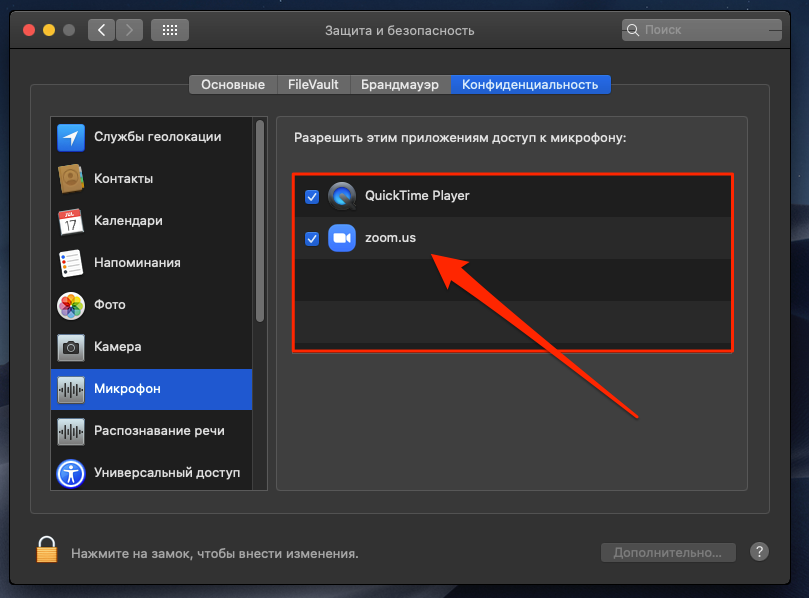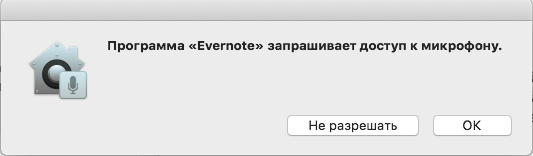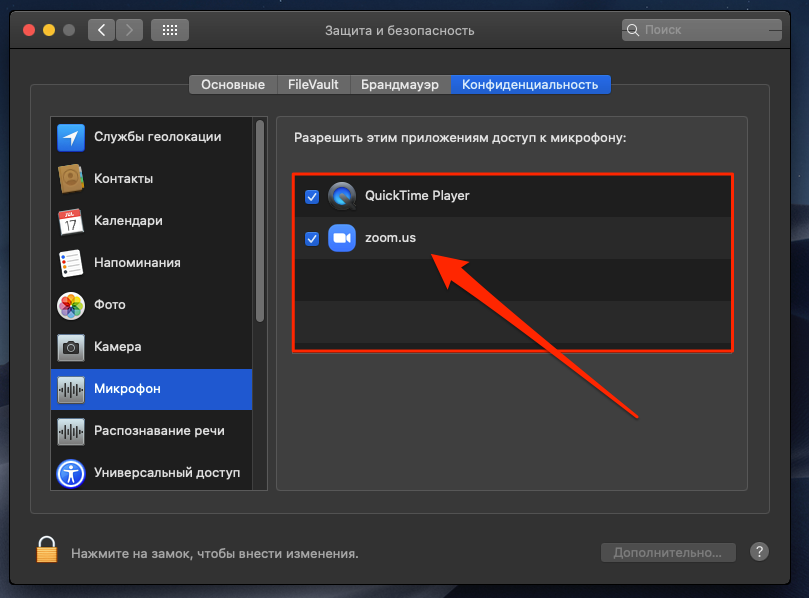Updated:
НАШЕЛ РЕШЕНИЕ
1) Перезапускаем Mac в безопасный режим. Делается это путем включения Mac с зажатой клавишей shift (не отпускать, пока не появится яблоко).
2) Если вы сделали все правильно, то на экране ввода пароля пользователя в правом верхнем углу должна быть надпись "Запуск в безопасном режиме":

3) Переходим на рабочий стол (не удивляемся лагам, я ждал около минуты пока все прогрузится...)
4) Теперь заходим в нужное нам приложение, которому до этого не получалось предоставить доступ (у меня zoom). Либо сразу после захода в приложение, либо после перехода в настройки -> видео/звук мы встретим следующее вылезшее окно:
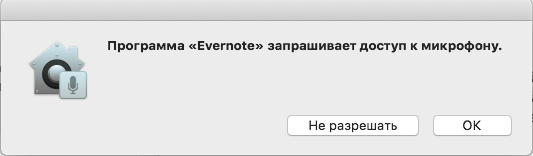
(нашел примерное в интернете - у меня было zoom вместо Evernote)
5) Нажимаем да для каждого вылезшего окна (их может быть несколько: доступ к камере/микрофону).
6) Теперь все должно по идее работать. У меня zoom еще попросил обновиться на актуальную версию. После обновления камера и микрофон пашут.

7) В меню конфиденциальность в настройках появились соответствующие пункты: